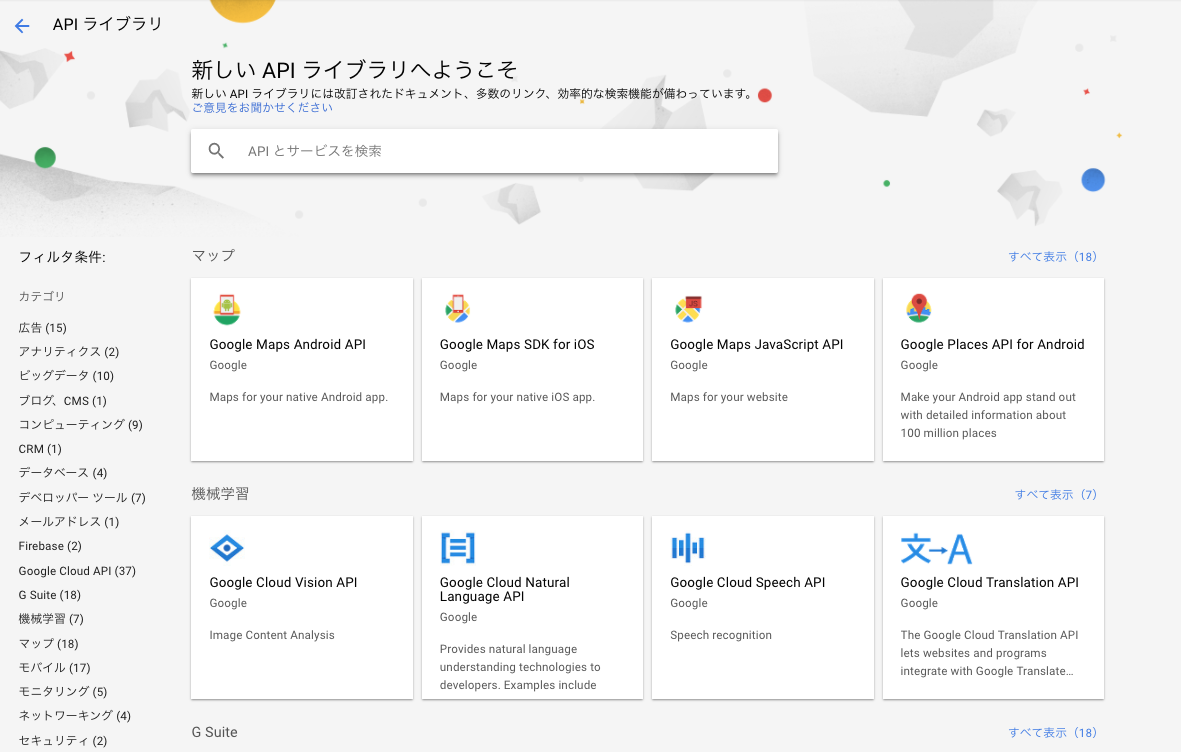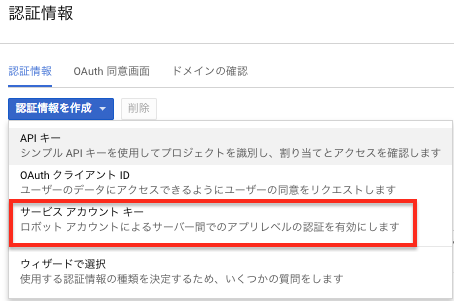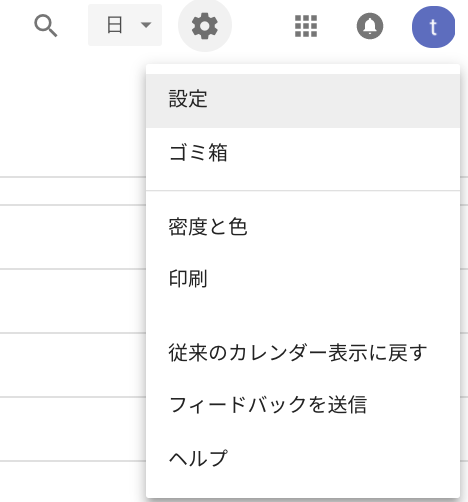記念すべき初投稿(備忘録)なのにこんな内容でいいのだろうか…
1. 何故作った…
仕事の合間に、なんとなく「チャットアプリでGoogle Calendarを操作できないかね」と言われる。
1-1. 何故REST API
GCMは苦手で、ちょうどAzure Functionを触っていたのでその延長で。
1-2. どんなものを作ろうとした?
テキストを自然言語分析 → Functionで分けてGoogle Calendar APIのメソッドを実行
→ チャットに結果を表示
2. 大まかな構成
2-1. Google APIs
まずAPIを有効化し、サービスアカウントを作ることでここで使うprivatekeyを作ります。
ここでGoogle Calendar APIを選択し、有効化することで、既存のプロジェクトや新しいプロジェクトでAPIが使用可能になります。
コンソールで認証可能な場合、OAuthキーの発行 → その他を選ベば、google-auth-libraryで使う client_secret.jsonを発行できます。今回はコンソールで打ち込むのは無理なのでサービスアカウント作成へ。
作成が済めば、自動的にトークンなどが記入されているjsonファイルがダウンロードされるのでprivatekey.jsonに命名。
アップロードしておきましょう。
2-2. Azure Function
Web App自体はなんでもいいです。筆者、プログラミング初年度でNode.jsの基礎くらいしかわかっておらぬ状態。
Google Apisは Firebaseを推奨していますが、今回Azureのサンプルを流用するため、こちらに。
今後サンプル作成するならデプロイまで簡単なGCMがおすすめ。
ともかく、Example通り作ろうとしたら、google-auth-libraryとやらで認証しなければならない
が、これはコンソールでトークンを打ち返す必要があり、相互作用できない(筆者の能力不足かもですが)Function APPや組み込み済みのアプリケーションのために用意されたJWTを使用。
NPMに用意されているgoogleapisモジュールをインポートし、最初の認証を。
let jwtClient = new google.auth.JWT(
privatekey.client_email,
null,
SCOPES: ['https://www.googleapis.com/auth/calendar.readonly'],
null
);
jwtClient.authorize(function (err, tokens) {
if(err) {
console.log("auth err: " + err);
return;
} else {
console.log("auth done");
{APIsに用意されているメソッド)
}
});
JWT(Json Web Token)は、OAuth2などで用意したプライベートキーを持って認証元とやりとりを行う役割。
詳しくは、こちらを参照
・ [JWT(JSON Web Token)を使った認証を試みる] (https://blog.kazu69.net/2016/07/30/authenticate_with_json_web_token/ )
・ [Using OAuth 2.0 for Server to Server Applications] (https://developers.google.com/identity/protocols/OAuth2ServiceAccount)
そして、メソッドは APIs Explorer で指定している値をJSONで渡せます。
function listEvents(auth) {
console.log("listing Events");
var calendar = google.calendar('v3');
calendar.events.list({
auth: auth,
calendarId: {カレンダーのID},
timeMin: (new Date()).toISOString(),
maxResults: 10,
singleEvents: true,
orderBy: 'startTime'
}, function(err, response) {
if (err) {
console.log(err);
return;
} else {
var events = response.items;
if (events.length == 0) {
console.log('No upcoming events found.');
} else {
async.each(events, (i, next) => {
var event = i;
var startTime = event.start.dateTime.slice(11,-6);
var startMsec = new Date(event.start.dateTime).getTime();
var endTime = event.end.dateTime.slice(11,-6);
var endMsec = new Date(event.end.dateTime).getTime();
var during = ((endMsec - startMsec)/60000) + " MIN";
var start = event.start.dateTime || event.start.date;
var eventId = event.id;
console.log('%s (%s) - %s (%s)', startTime, during, event.summary, eventId);
}, (err) => {
if(err) throw err;
});
}
}
});
}
2-3. Google Calendar
・古いUI

カレンダーIDは、カレンダーの設定で確認してください。
権限は、calendar.events.listなどは閲覧までで、insertなどを行うためにはwriter以上の権限が必要です。

SCOPEもreadonlyを外す必要があります。何度か変更し忘れたので注意。
3. 感想
わざわざチャットでカレンダーを使うなんて、なかなかないなーと思いつつ、Google APIsの勉強になったとは思いました。以上。